
Como transferir mensagens da Samsung para Samsung em minutos

Muitas pessoas tendem a usar seus smartphones por anos por causa do hábito ou nenhuma necessidade especial de trocar de novo telefone. No entanto, quando o seu telefone Samsung antigo é inadequado no armazenamento e você não está disposto a excluir nada dele, especialmente mensagens de texto, você ainda pode ter que seguir o telefone Samsung recém-lançado. Mas como transferir mensagens da Samsung para a Samsung? Antes de encontrar este artigo, você pode adivinhar difícil. Felizmente, depois de ler nossas 9 maneiras de transferir mensagens da Samsung para a Samsung, torna-se um pedaço de bolo.

Solução 1: Como transferir mensagens da Samsung para a Samsung via Coolmuster Mobile Transfer
Solução 2: Como transferir mensagens da Samsung para a Samsung via Coolmuster Android Assistant
Solução 3: Como transferir mensagens de um telefone Samsung para outro via Samsung Smart Switch
Solução 4: Como transferir mensagens da Samsung para a Samsung via Bluetooth
Solução 5: Como transferir textos da Samsung para a Samsung via e-mail
Solução 6: Como transferir SMS da Samsung para a Samsung via NFC
Solução 7: Como usar a Samsung para transferir mensagens de texto para o novo telefone via SHAREit
Solução 8: Como transferir mensagens da Samsung para a Samsung via SMS Backup & Restore
Solução 9: Como transferir textos da Samsung para a Samsung via SMS Backup +
Referindo-se a mensagens, recomendamos que você transfira da Samsung para a Samsung usando o Coolmuster Mobile Transfer, que é projetado para usuários de smartphones copiarem dados do telefone antigo para o novo telefone com sistemas operacionais iguais ou diferentes. Com Coolmuster Mobile Transfer, você pode transferir mensagens da Samsung para a Samsung com formato original e mesclar mensagens de dois telefones Samsung.
Além disso, você também pode usá-lo para transferir contatos, registros de chamadas, música, vídeos, fotos, eBooks e aplicativos de usuário da Samsung para Samsung; transferir contatos, calendários, favoritos, eBooks (PDFs e ePubs) e notas (não suportados no iOS 11 ou posterior) de iOS para iOS; transferir contatos, bem como eBooks (PDFs e ePubs) de Android para iOS; e transferir contatos, SMS, música, vídeos, fotos e eBooks (PDFs e ePubs) de iOS para Android.
E esta ferramenta de transferência móvel legal suporta amplamente todos os iPhones / iPad / iPod rodando pelo menos iOS 5, bem como Samsung, Sony, LG, Huawei, ZTE, Motorola, etc. executando Android OS 4.0 e acima, como Samsung Galaxy S23 / S22 / S21 e muito mais.
Como transferir mensagens da Samsung para a Samsung?
1. Inicie Coolmuster Mobile Transfer depois de instalá-lo em seu computador.
2. Conecte dois telefones Samsung ao computador através de cabos USB adequados e certifique-se de que dois telefones Samsung estão na posição certa do telefone de origem e destino. Durante esse processo, você precisará ativar a depuração USB e conceder permissão, respectivamente, em ambos os telefones Samsung. Após a conexão bem-sucedida, você verá Conectado na posição de ambos os telefones no computador.
3. Marque Mensagens de texto nesta interface e toque em Iniciar cópia para transferir SMS da Samsung para a Samsung.

Você pode estar interessado em:
Como transferir o WhatsApp da Samsung antiga para a nova Samsung
Como transferir dados da Samsung para a Vivo (5 maneiras)
Coolmuster Android Assistant é outra ferramenta de transferência de mensagens fácil de usar que gostaríamos de recomendar a você. Com esta poderosa ferramenta, você pode transferir mensagens de texto para o novo telefone Samsung, exportando mensagens de um telefone Samsung para o computador e importando essas mensagens do computador para o outro telefone Samsung. Além disso, você também pode gerenciar, transferir, fazer backup e restaurar outros arquivos Samsung, como contatos, registros de chamadas, fotos, vídeos, música, aplicativos de usuário, documentos, etc entre o computador e Android telefone.
Principais características:
* Martelo no backup e restaurar dados gerais do telefone Android no PC com um clique, e manter a qualidade original.
* Breezily transferir contatos, SMS, registros de chamadas, música, vídeos, fotos, etc. entre o PC e seu telefone.
* Adicionar, excluir, cancelar a duplicação e editar contatos no PC.
* Envie & responder mensagens de texto diretamente no seu computador.
* Instale e desinstale aplicativos do computador.
* Importar, exportar, excluir e atualizar Android registros de chamadas.
* Exportar contatos para o Outlook e importar contatos do Outlook.
Bem, Coolmuster Android Assistant é amplamente compatível com computadores com Windows sistema 11/10/8/7 ou Mac OS X 10.9 ou posterior e todos os telefones Android rodando Android OS 4.0 e acima, como Samsung Galaxy S23 Ultra/S23/S22/S21/S20/, Galaxy Note 20/Note 10/Note 9/Note 9 Plus/Note 8/Note 7/Note 6/Note 5/Note 4, etc.
Como transferir mensagens da Samsung para a Samsung?
1. Inicie Coolmuster Android Assistant depois de instalá-lo no computador e entre no módulo AssistenteAndroid partir da caixa de ferramentas.
2. Conecte ambos os telefones Samsung ao computador através de cabos USB adequados e ative a depuração USB e conceda permissão separadamente em cada telefone Samsung. Após a conexão bem-sucedida, você verá a interface inicial com as informações do telefone Samsung.

3. Clique no primeiro telefone Samsung em Meu dispositivo, selecione SMS na janela esquerda, verifique os itens desejados na janela direita e toque em Exportar acima para transferir mensagens de um dispositivo Samsung para o computador.
4. Clique no segundo telefone Samsung em Meu dispositivo, selecione SMS na janela esquerda e pressione Importar acima para transferir mensagens que você acabou de salvar no computador para o outro telefone Samsung.

Depois de alguns segundos, você será capaz de transferir mensagens da Samsung para Samsung usando Coolmuster Android Assistant.
Vídeo Tutorial:
Aqui está um vídeo sobre como transferir mensagens com Coolmuster Android Assistant. Você pode verificar este vídeo para saber como transferir mensagens da Samsung para a Samsung.
Samsung Smart Switch é um aplicativo desenvolvido pela Samsung para mover dados de Android, iOS, BlackBerry ou Windows telefone para o dispositivo Samsung. Os arquivos incluem contatos, mensagens, registros de chamadas, fotos, músicas, vídeos, aplicativos, documentos, etc. Para usar o Samsung Smart Switch para transferir SMS da Samsung para a Samsung, ambos os seus telefones Samsung precisam executar pelo menos um Android OS 4.0, ter pelo menos 1,5 GB de RAM para executar este programa sem problemas e estável Wi-Fi ou cabos USB adequados.
Aqui vamos ilustrar como transferir mensagens de um telefone Samsung para outro através de conexão Wi-Fi conveniente.
1. Instale e inicie o Samsung Smart Switch em ambos os telefones Samsung.
2. Como conectar os dois dispositivos: Na página inicial, toque em Enviar dados do dispositivo Samsung de origem e em Receber dados do dispositivo Samsung de destino. Em seguida, escolha Sem fio na página Conectar-se do dispositivo de origem para conectar ambos os dispositivos.
3. Na tela Escolher o que enviar no dispositivo de origem, selecione Mensagens e Enviar para prosseguir.
4. Clique em Receber no dispositivo Samsung alvo para receber mensagens. Talvez seja necessário esperar um pouco antes de concluir o processo de transferência.

Isto é como transferir mensagens da Samsung para a Samsung através do Samsung Smart Switch.
Como o Bluetooth é muito conveniente para transferir várias imagens MB, músicas ou documentos entre dispositivos Android sem conectar cabos ou baixar aplicativos, você também pode se perguntar como transferir mensagens da Samsung para a Samsung via Bluetooth. No entanto, o Bluetooth só permite transferir mensagens da Samsung para a Samsung, uma a uma.
Como transferir mensagens da Samsung para a Samsung?
1. Procure o recurso Bluetooth e ative o Bluetooth em ambos os dispositivos Samsung.
2. No telefone Samsung de origem, vá para: Configurações > conexões > Bluetooth > toque no nome Samsung alvo em Dispositivos disponíveis > Emparelhar com o outro telefone Samsung em ambos os dispositivos.

3. No dispositivo Samsung de origem, abra o aplicativo Mensagens > Procure uma conversa > Pressione Long as mensagens desejadas > pressione Compartilhar > Compartilhar via Bluetooth na próxima janela > Selecione o telefone Samsung alvo para receber arquivos.

4. No dispositivo Samsung alvo, clique em Aceitar imediatamente quando a janela de transferência de arquivos aparecer.
Você vai terminar a transferência de textos da Samsung para a Samsung depois de algum tempo.
O e-mail também é capaz de transferir SMS da Samsung para a Samsung sem baixar aplicativos ou conectar cabos USB. Mas se você quiser transferir todas as mensagens entre telefones Samsung, este método pode ser um pouco lento, uma vez que você pode transferir apenas uma mensagem de cada vez.
Aqui está como transferir textos da Samsung para Samsung.
1. Na fonte do telefone Samsung, vá para o aplicativo Mensagens , encontre uma mensagem desejada e pressione por muito tempo.
2. Clique no botão Compartilhar e escolha o ícone E-mail .
3. Preencha as informações do e-mail e escolha Enviar ou Salvar para rascunho.
4. No telefone Samsung alvo, faça login com o mesmo ID de e-mail, encontre mensagens que você acabou de enviar ou reservou, baixe mensagens para o novo dispositivo Samsung.

Built-in função NFC no telefone móvel permite aos usuários transferir imagens, páginas da Web, contatos, aplicativos de usuário, vídeos ou outros arquivos entre dispositivo móvel ou PC dentro de 10 centímetros.
Como posso transferir mensagens da Samsung para a Samsung?
1. Em cada telefone Samsung, vá para: Configurações > conexão > NFC para ativar o recurso NFC e, em seguida, volte para a última tela para ativar Android feixe.
2. Selecione SMS que você deseja transferir e coloque dois dispositivos de volta para trás para se conectar um com o outro com sucesso.
3. No dispositivo Samsung de origem, pressione Touch to beam para iniciar a transferência de arquivos.
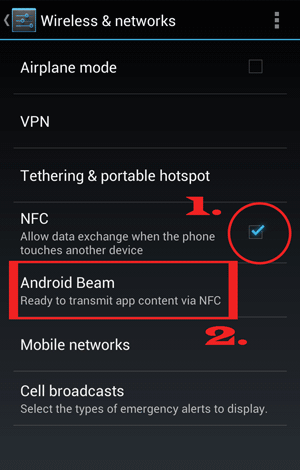
Após a conclusão da transferência de mensagens, você receberá uma notificação de áudio.
SHAREit é um aplicativo gratuito que permite que você transfira com amigos cara a cara ou de longe SMS, MMS, aplicativos, registros de chamadas, música, vídeos, fotos, documentos ou quaisquer arquivos no telefone celular. Ele não tem limitação no tipo de arquivo, tamanho do arquivo ou número de arquivos.
Como transferir mensagens da Samsung para a Samsung?
1. Instale e inicie o SHAREit em ambos os dispositivos Samsung.
2. Toque em Enviar na página inicial do SHAREit, selecione as mensagens que deseja transferir da Samsung para a Samsung e pressione Enviar no telefone Samsung de origem.
3. No telefone Samsung alvo, clique em Receber para tornar o destino Samsung localizável.
4. De volta ao telefone de origem, toque em Dispositivo receptor para conectar bem ambos e iniciar o processo de transferência.
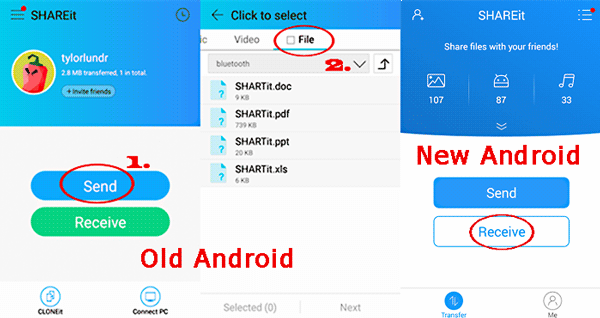
Depois de um tempo, você vai terminar Samsung transferir mensagens de texto para o novo telefone.
SMS Backup & Restore é um aplicativo Android simples que faz backup e restaura seus registros de SMS, MMS e chamadas em Android dispositivo executando Android versão 5.0 ou superior. Ele também pode transferir mensagens da Samsung para a Samsung.
Como transferir SMS da Samsung para a Samsung?
1. Instale SMS Backup & Restore do Google Play Store e inicie-o em ambos os dispositivos Samsung. Em seguida, toque em Introdução e Permitir quando ele solicitar permissões para acessar contatos, SMS, chamadas telefônicas, registros de chamadas e arquivos de mídia em seu dispositivo.
2. No telefone Samsung de origem, clique em Backup, selecione as mensagens desejadas da Samsung, escolha um armazenamento em nuvem (Google Drive, Dropbox ou OneDrive) para armazenar seus dados e faça login no armazenamento em nuvem para fazer backup de mensagens.
3. Depois de terminar o processo de backup, inicie o SMS Backup & Restore no outro telefone Samsung, clique em Restaurar da página inicial para restaurar mensagens de backup deste aplicativo para o dispositivo Samsung.

Depois de concluir todo o processo, você irá transferir com sucesso mensagens da Samsung para a Samsung.
O último método para transferir mensagens da Samsung para a Samsung é usando o aplicativo SMS Backup + , que faz backup de SMS, MMS e registros de chamadas para a conta do Gmail e restaura SMS e histórico de chamadas para o dispositivo Samsung. Assim, você também pode usá-lo para transferir mensagens da Samsung para a Samsung.
Como transferir mensagens da Samsung para a Samsung?
1. Instale o SMS Backup + da Google Play Store e inicie-o em ambos os dispositivos Samsung.
2. No telefone Samsung de origem, clique em Conectar na página inicial para definir sua conta do Gmail. Em seguida, selecione Backup, escolha mensagens do dispositivo Samsung e toque em Backup para transferir mensagens para a conta do Gmail.
4. No telefone Samsung alvo, toque em Conectar para definir este aplicativo com a mesma conta do Gmail. Em seguida, clique em Restaurar para obter mensagens de backup da conta do Gmail para o telefone Samsung de destino.

Isto é como transferir mensagens da Samsung para Samsung com SMS Backup +.
Como transferir mensagens da Samsung para a Samsung? Depois de ler este artigo, você dominou 9 maneiras diferentes sobre isso. Aparentemente, cada método tem seu próprio destaque e você deve encontrar algumas maneiras não são adequadas para transferência rápida de inúmeras mensagens. Assim, eu recomendo que você use Coolmuster Mobile Transfer ou Coolmuster Android Assistant para transferir mensagens da Samsung para a Samsung, uma vez que é rápido, fácil de usar, altamente seguro e fácil de ler. Claro, você pode escolher outros métodos, bem se você sentir certeza de que um é confortável, tudo depende de você.
Bom, se você encontrar algum problema durante o uso, compartilhe sua opinião e deixe um comentário abaixo, para que possamos te ajudar a resolvê-lo.
Artigos relacionados:
Como transferir mensagens de texto do Android para o computador (Windows/Mac)
3 maneiras de transferir mensagens de texto do iPhone para o computador? [Não pode perder]
Como transferir mensagens do iPhone para o iPhone?
Melhores 4 maneiras de transferir mensagens do iPhone para Mac. Você não quer perder!
Como transferir mensagens de texto do iPhone para Android? As 4 Melhores Maneiras

 Transferência de telefone para telefone
Transferência de telefone para telefone
 Como transferir mensagens da Samsung para Samsung em minutos
Como transferir mensagens da Samsung para Samsung em minutos





